# 乒乓球游戏
# 屏幕的位置
近裁剪面和远裁剪面定义了相机的渲染范围。位于近裁剪面之前的物体和位于远裁剪面之后的物体都不会被渲染。为了提高渲染性能,通常应该尽量将近裁剪面和远裁剪面之间的距离设置得较小。
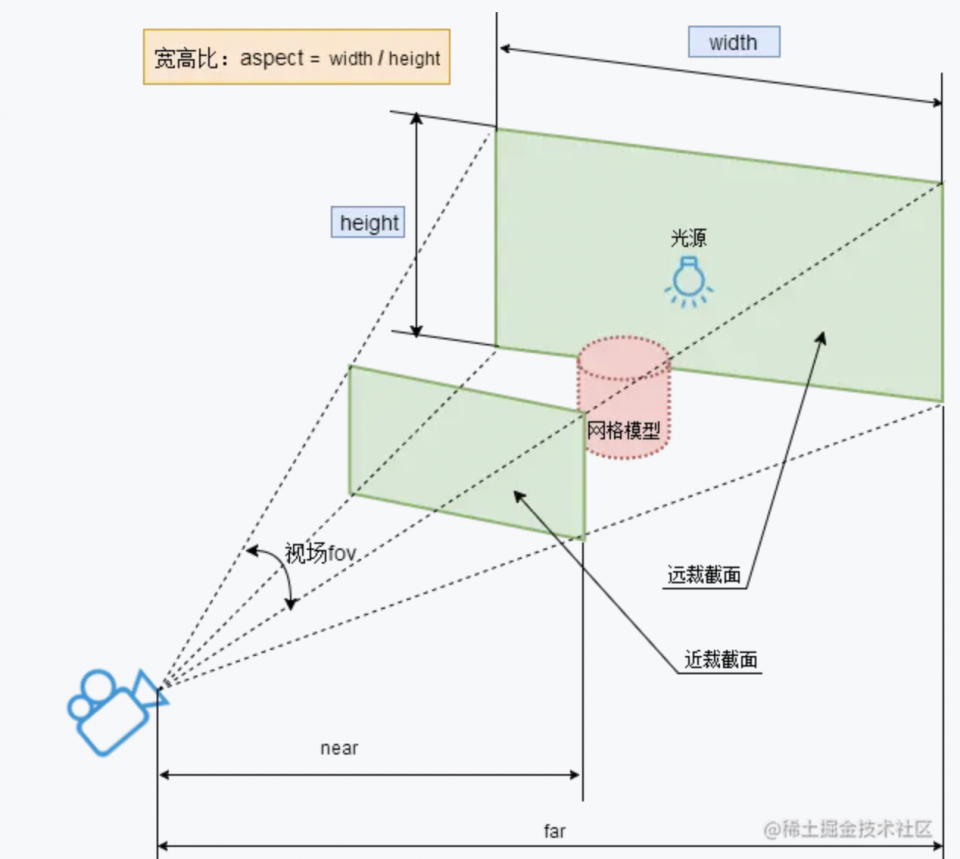
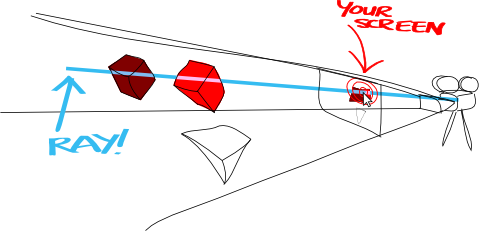
# 页面组成
gltf/glb 模型:
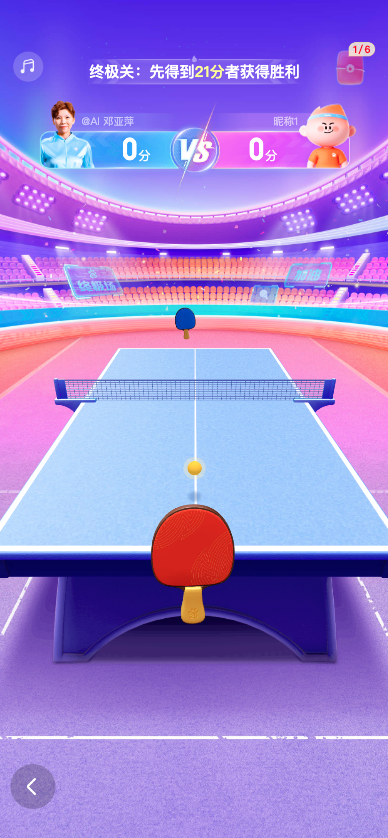
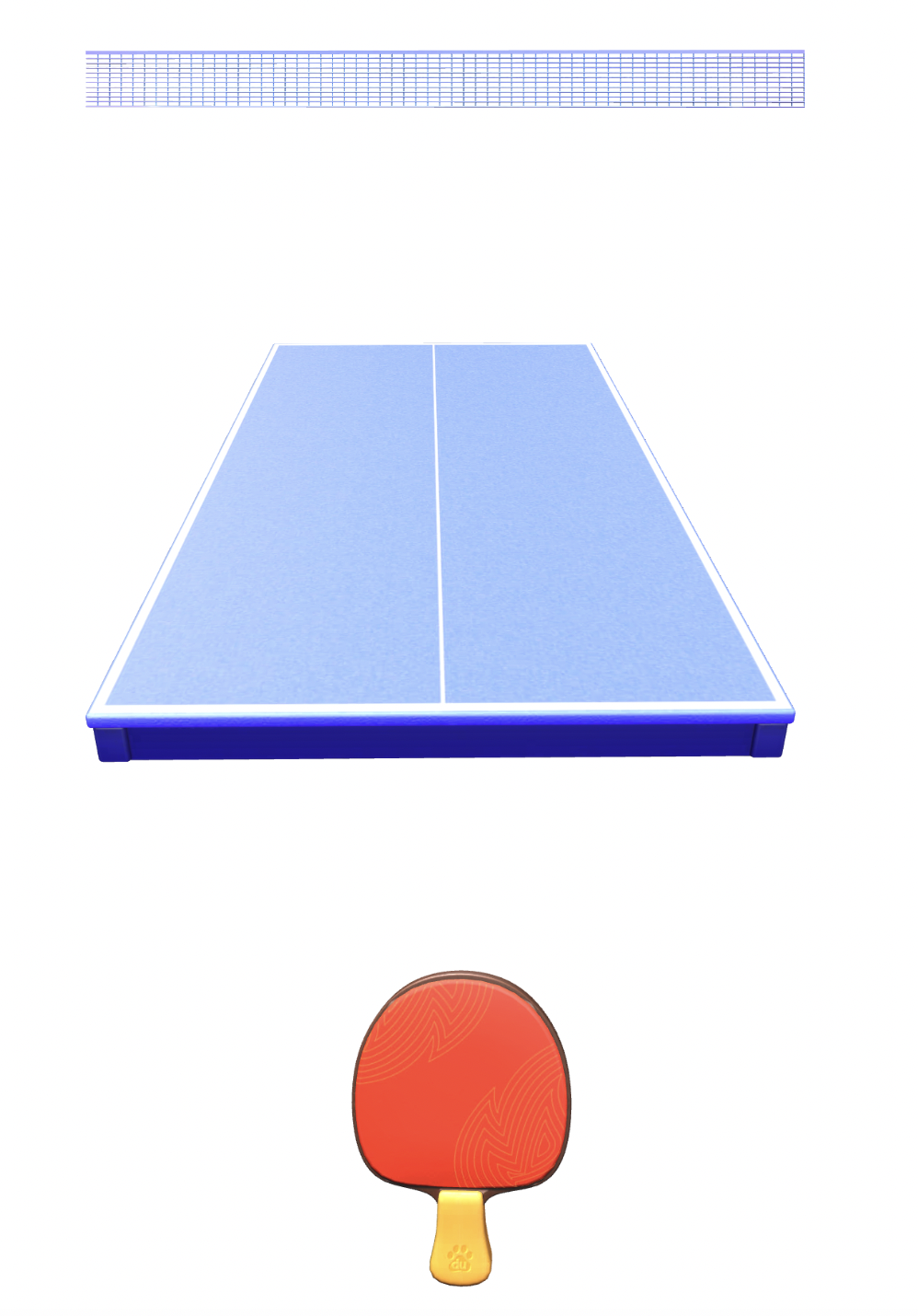
直接使用模型虽然方便我们开发,但是还要考虑到性能和资源的影响,例如本次一个球拍的 glb模型大小就有接近800KB。开发时需要考虑有没有其他方式。
如何给三维世界设置背景?
# HDR
High-Dynamic Range (HDR)image的缩写,简单说,HDRI是一种亮度范围非常广的图像,它比其它格式的图像有着更大亮度的数据贮存,而且它记录亮度的方式与传统的图片不同,不是用非线性的方式将亮度信息压缩到8bit或16bit的颜色空间内,而是用直接对应的方式记录亮度信息,它可以说记录了图片环境中的照明信息,因此我们可以使用这种图像来“照亮”场景。有很多HDRI文件是以全景图的形式提供的,我们也可以用它做环境背景来产生反射与折射。
用最简单最直白易懂的话来总结说:HDRI就是会发光的图片。它的每一个像素,就相当于是一个小LED灯泡。最亮的部分就是太阳所在的部分。因为它是LED灯,所以它可以把光和色照射出来,影响到周围。
import {RGBELoader} from 'three/examples/jsm/loaders/RGBELoader';
const rgbeLoader = new RGBELoader();
rgbeLoader.load('xxx.hdr', envMap => {
// hdr作为环境贴图生效,设置.mapping为EquirectangularReflectionMapping
envMap.mapping = THREE.EquirectangularReflectionMapping;
scene.environment = envMap; // 设置每个物体
scene.background = envMap; // 设置整体的天空背景
})
# 如何设置背景图
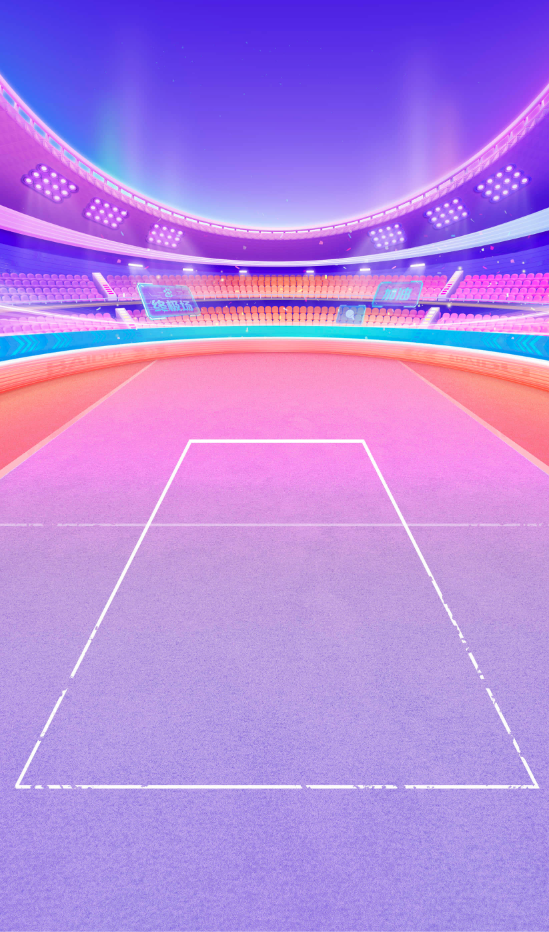
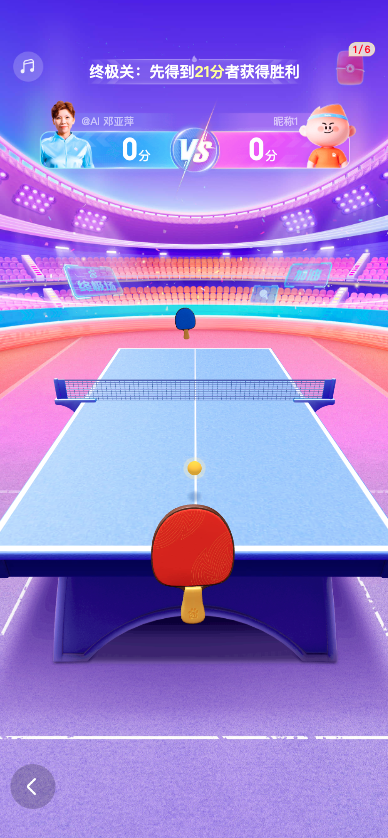
// 可以给 render 设置透明,这样后面的背景图就会展示出来
const renderer = new THREE.WebGLRenderer({antialias: true, alpha: true});
renderer.setClearAlpha(0.0);
# 纹理贴图
对于场景中的某些地方的展示可以用纹理贴图
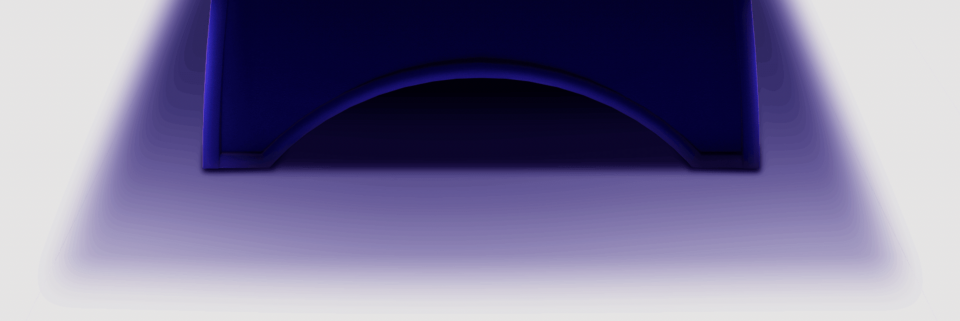
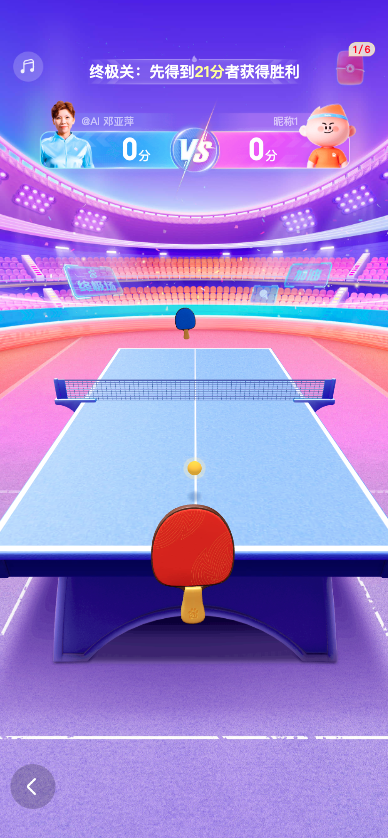
const geometry = new THREE.PlaneGeometry(1.1, 0.3); // 平面
const textureLoader = new THREE.TextureLoader();
textureLoader.load(TableFootPng, texture => {
const material = new THREE.MeshBasicMaterial({
map: texture,
transparent: true, // 防止图片背景透明部分为黑色
});
const mesh = new THREE.Mesh(geometry, material);//纹理贴图网格模型对象
mesh.position.set(0, -0.3, 1);
mesh.rotation.x = -Math.PI / 6;
scene.add(mesh);//网格模型添加到场景中
});
ok,目前位置我们资源都准备好了,那么如何进行组装呢?
# 单位与坐标
在 three.js 中一般会默认一个单位对应一米,然后提前和视觉同学对齐,比如我们乒乓球中设置的各个物体的长宽如:
const TABLEWIDTH = 1.1; // 桌子宽度
const TABLEDEPTH = 2; // 桌子深度
const PADDLEWIDTH = 0.153; // 球拍模型宽度
const PADDLEHIGHT = 0.22; // 球拍模型高度
然后我们需要约定好坐标原点,比如我们本次约定桌面中心为左边原点
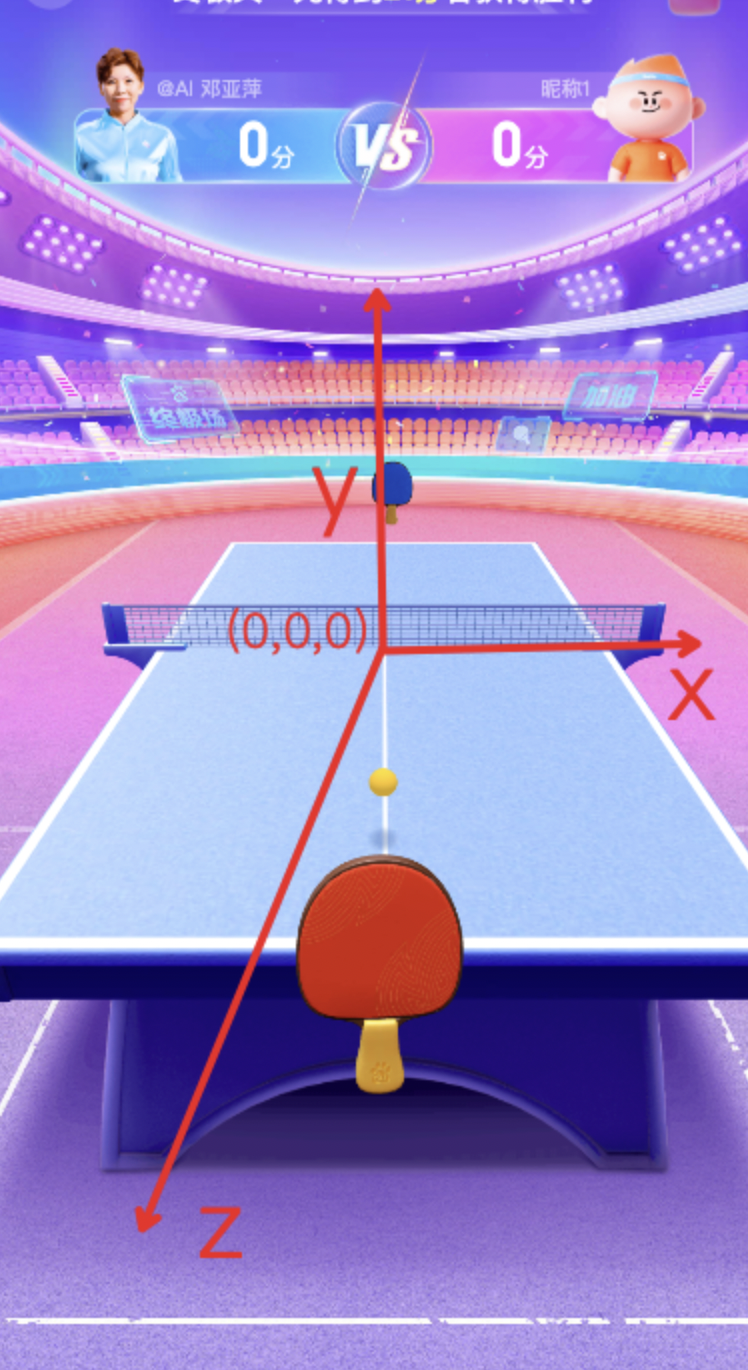
我们约定好上述条件后,视觉提供给我们的一般模型中会自带位置信息,我们只需要将其直接添加到场景中即可
// GLTF 加载器
import {GLTFLoader} from 'three/examples/jsm/loaders/GLTFLoader';
const loader = new GLTFLoader();
const TABLEGLB = 'https://feed-activity.cdn.bcebos.com/lego/duanju/nowuhuan-table.glb'; // 桌面
loader.load(TABLEGLB, gltf => {
scene.add(gltf.scene);
});
# 透视关系
摄影相关知识:
- 超广角:20mm以下,常用于风光摄影
- 广角:20mm-40mm,有拉伸空间的效果,比如房产中介拍摄房间视频。
- 标准焦段:40mm-60mm,最接近人眼,用于拍摄人像
- 长焦:60mm以上,有压缩空间的效果,拍摄远距离主体,如生态摄影及运动摄影
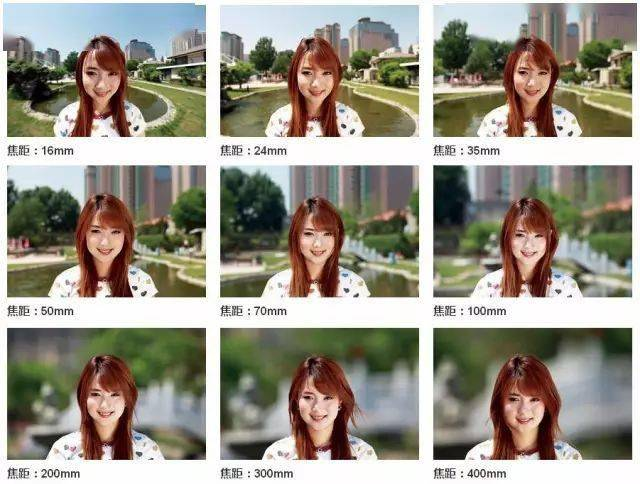
在 three.js 中左图设置的相机焦距为 10mm,右图设置的为 35mm。
由于要保证乒乓球桌的大小不变,10mm焦距的相机离物体较近,35mm焦距的相机离物体较远。
离物体的距离会改变透视关系,所以两种焦距看到的乒乓球桌并不一样。
camera.setFocalLength(10); // 设置相机焦距

# 抗锯齿
通过Three.js开发应用程序的时候,场景渲染效果默认会有锯齿
- 提高渲染器的抗锯齿质量,在创建渲染器时,可以设置抗锯齿属性来减少锯齿。
- 使用更高分辨率的纹理来减少锯齿。
- 使用多重采样抗锯齿(MASS)创建更平滑的边缘。
- 使用平滑着色(Smooth Shading)来减少锯齿。
- 使用后期处理(Post-Processing)来减少锯齿。
效果越好的算法,渲染负担也越重,此处我们直接使用第一种即可。
const renderer = new THREE.WebGLRenderer({
antialias: true, // 抗锯齿
});
// 设置设备像素比,防止模糊输出 canvas
renderer.setPixelRatio(window.devicePixelRatio);


# 运动轨迹
三维空间,横向x轴,纵向y轴,垂直于屏幕z轴
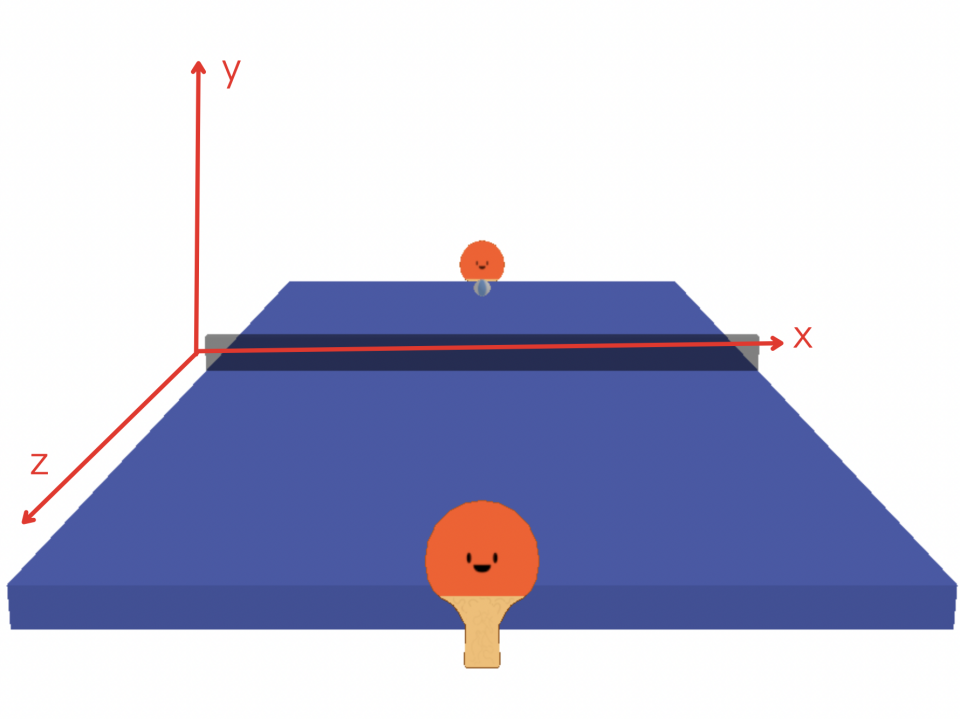
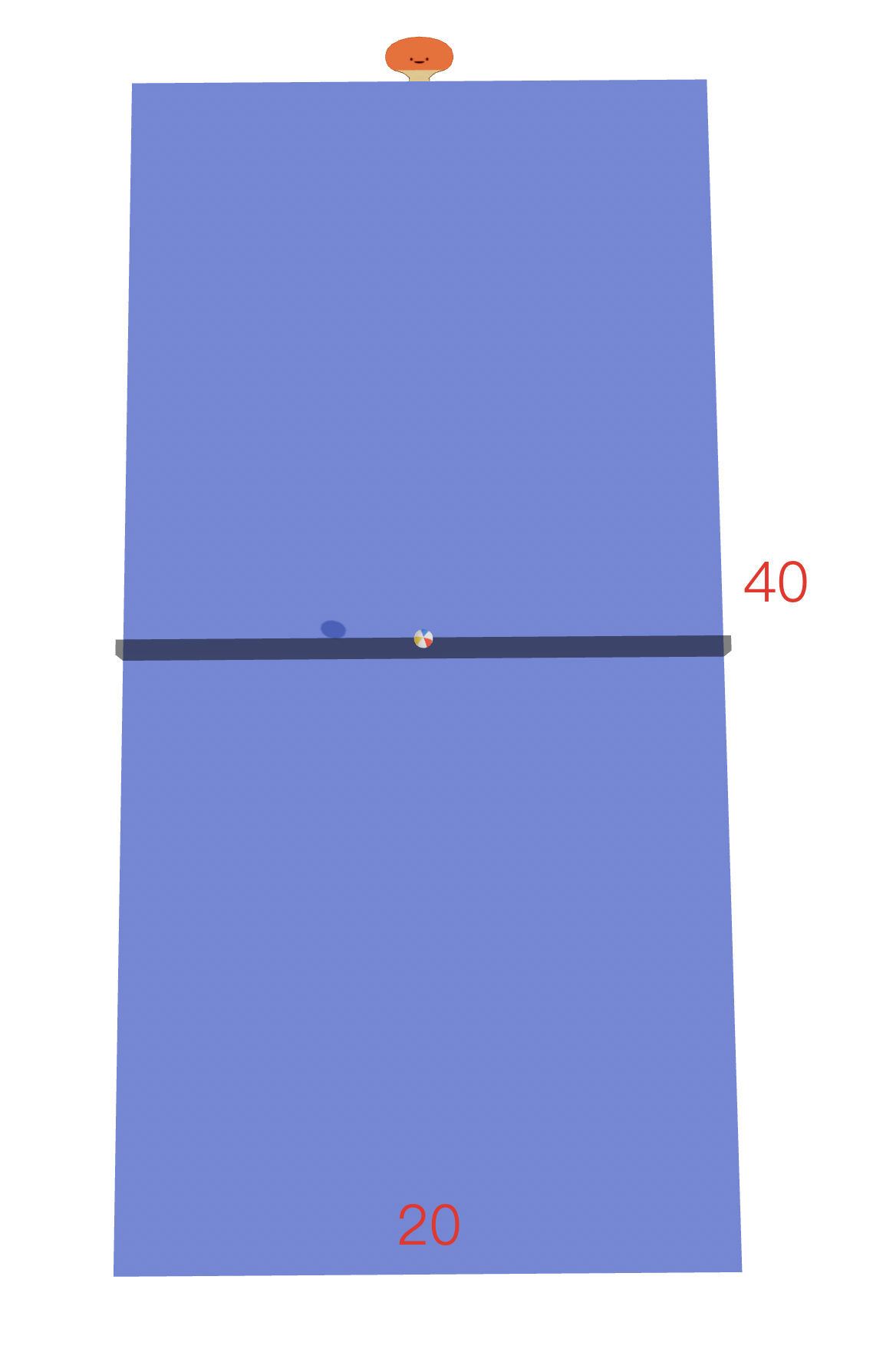
小球运动轨迹:x轴,z轴可以变化,y轴为抛物线(y随z变化)
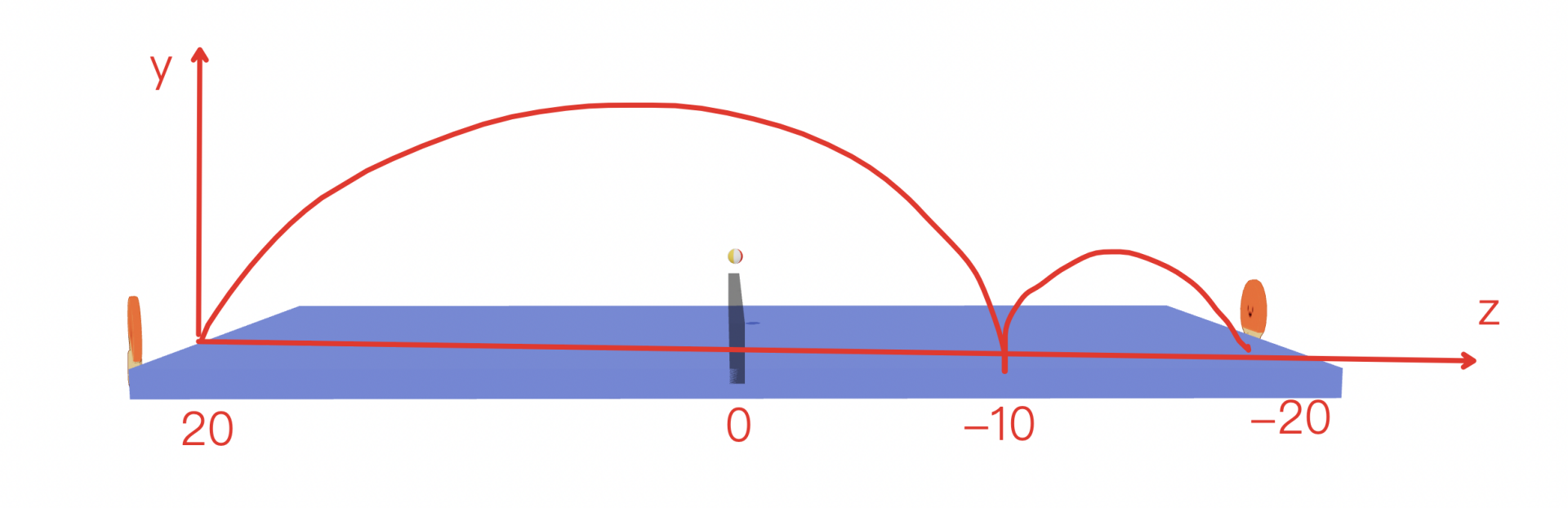
求经过(20,0)和(-10,0)且开口向下的抛物线方程,形如 y = - (z - a)^2/ b + c 或者 y = az^2 + bz + c,当然我们不希望每一次乒乓球的抛物线轨迹都相同,所以我们需要给出一些范围,随机产生轨迹的抛物线。
const calculateRanges = (
{
currentPos, // 当前位置坐标
zRange = [-0.8, -0.2], // 落点的z轴范围
bRange = [-2, 2], // 最高点的z轴范围
yRange = [0.12, 0.2], // z为0时的y轴范围
}
) => {
const {y: yc, z: zc} = currentPos;
const [zMin, zMax] = zRange;
const [bMin, bMax] = bRange;
const [yMin, yMax] = yRange;
const results = [];
for (let z = zMin; z < zMax; z += 0.01) {
for (let b = bMin; b <= bMax; b += 0.01) {
if (Math.abs(zc - z) < 1e-6 || Math.abs(z + b) < 1e-6) {
continue;
} // 避免分母为0
const aNumerator = yc;
const aDenominator = (zc - z) * (zc + z + 2 * b);
const a = aNumerator / aDenominator;
if (isNaN(a) || !isFinite(a)) {
continue;
} // 检查a的有效性
const c = -a * (z + b) ** 2;
const inequalityLeft = a * b ** 2 + c;
if (inequalityLeft >= yMin && inequalityLeft <= yMax) {
results.push({a, b, c, z});
}
}
}
const random = Math.floor(Math.random() * results.length);
return results[random];
};
# 用户交互
用户如何操作球拍?手指触摸在屏幕上其实是个二维平面,如何在二维平面上操作使得三维场景中的球拍移动?【此处demo演示下】
- 球拍x坐标:根据mouseX变化
- 球拍y坐标:固定即可
- 球拍z坐标:raycast 算法求出真实的三维坐标
# raycast 算法
光线投射用于进行鼠标拾取(在三维空间中计算出鼠标移过了什么物体)
https://threejs.org/docs/#api/zh/core/Raycaster
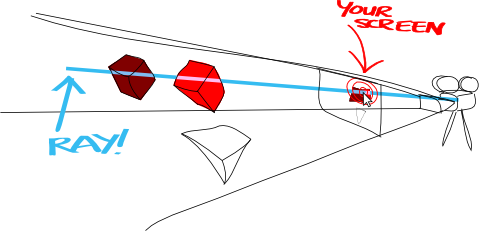
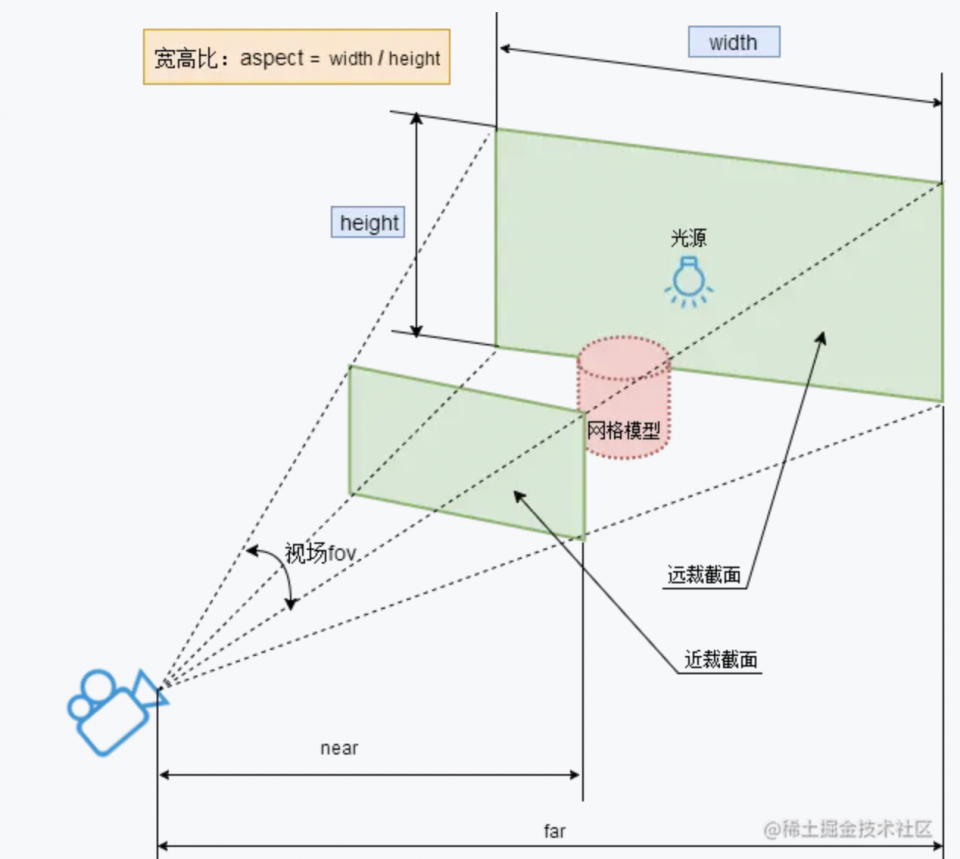
const raycaster = new THREE.Raycaster();
const pointer = new THREE.Vector2();
function onPointerMove( event ) {
// 将鼠标位置归一化为设备坐标。x 和 y 方向的取值范围是 (-1 to +1)
pointer.x = ( event.clientX / window.innerWidth ) * 2 - 1;
pointer.y = - ( event.clientY / window.innerHeight ) * 2 + 1;
}
function render() {
// 通过摄像机和鼠标位置更新射线
// coords —— 在标准化设备坐标中鼠标的二维坐标 —— X分量与Y分量应当在-1到1之间。
// camera —— 射线所来源的摄像机。
raycaster.setFromCamera( pointer, camera );
// 计算物体和射线的焦点
const intersects = raycaster.intersectObjects( scene.children );
for ( let i = 0; i < intersects.length; i ++ ) {
intersects[ i ].object.material.color.set( 0xff0000 );
}
renderer.render( scene, camera );
}
window.addEventListener( 'pointermove', onPointerMove );
window.requestAnimationFrame(render);
# 相机视角移动
使用户体验来回击打乒乓球拉扯的感觉,增添视觉冲击力。
此处先演示下 demo,主要优化点为:
- ai击中后相机跟随乒乓球进行一定程度的移动
- 设定阈值防止视角拉的过远
- 击中后视角回正
为了实现相机移动后,用户球拍也跟随移动,需要将相机和用户球拍添加到一个 group 中
initCameraGroup() {
this.group = new THREE.Group();
// 将相机添加到组中
this.group.add(camera);
// 用户球拍添加到组中
this.group.add(user);
// 将组添加到scene中
scene.add(this.group);
}
THREE.Group是一个组合对象,把零散的对象组合到一块便于操作,可以使用THREE.Group来操作一组对象,包括旋转,缩放,移动等,里面的子对象都会受到影响。
# 碰撞检测
完成对打过程的基础上,使用户体验发力打球的感觉,享受对战的真实感。
计算球拍与小球三维坐标的关系来判断是否碰撞。
- 方向
- 速度
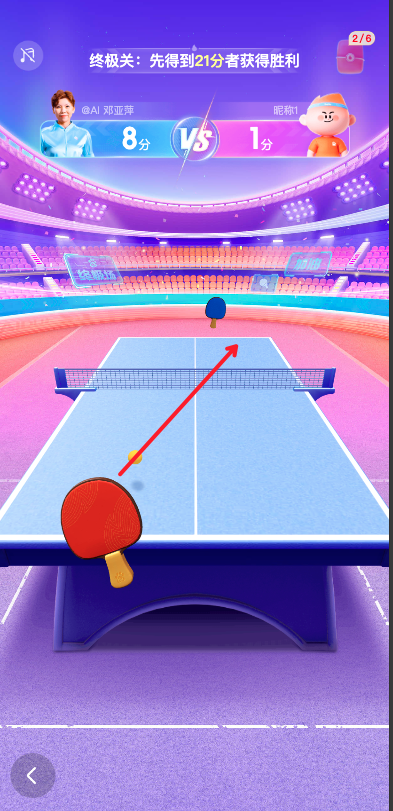

// 2 * 1 / 60 = 0.1,记录击中球拍前 30ms 的位置
const nowPos = this.posArr[this.posArr.length - 1];
const prevPos = this.posArr[this.posArr.length - 3];
if (nowPos && prevPos) {
// 偏移量
const offsetZ = prevPos.z - nowPos.z;
const offsetX = prevPos.x - nowPos.x;
// 判断方向
if (offsetX > 0) {
xDir = -1;
}
else if (offsetX < 0) {
xDir = 1;
}
// 根据offset算速度比例
this.xVelRatio = Math.min(2, 1 + Math.abs(offsetX) / 0.01);
this.zVelRatio = Math.min(2, 1 + Math.abs(offsetZ) / 0.1);
}
# AI策略
- 如何让用户必赢
- 如何让AI必赢
思考:AI 能否接住球是靠什么控制的?答:x轴方向的移动速度
# 帧率
当前处理方式,每一帧球会移动一定的距离,在帧率不同的设备,移动相同的距离所花的时间不一样,这样就导致了不同设备上移动速度不一致的问题。不过时间是统一的,所有设备上 1s 就是 1s,因此由于之前动态计算抛物线的时候能获取到 z 的值,因此我们可以通过设置完成这个抛物线的时间,来控制球的速度,这样就不依赖帧率了。并且 y 和 z 的关系还是满足特定抛物线方程。
# 炫酷效果
- 拖尾:粒子系统实现,使用 ShaderMaterial 将球形纹理图片生成顶点着色器数据,再使用片元着色器为顶点描绘的形状片源着色。为了形成拖尾,需要复制顶点位置,当球速快的时候绘制的拖尾会不连续,因此增加插值让拖尾连续,也可以使用 tween.js 处理,但是会增加包体积。
- 碰撞动效:二维击打动效,图片的切换
- 落点提示:落在球台上的效果,使用光圈纹理,动画通过缩放实现
- buff球光圈:buff 球同光圈纹理
# 代码结构
├── const.js # 常量
├── index.js # 主体页面
├── render #游戏相关
│ ├── ai.js # ai球拍
│ ├── ball.js # 乒乓球
│ ├── collision.js # 碰撞特效
│ ├── const.js # 常量
│ ├── index.js # 渲染入口
│ ├── user.js # 我方球拍
│ └── utils.js # util方法
└── styles.less # 样式
# 性能优化
- three.js自带性能监测工具
- 纹理贴图替换模型:桌腿使用贴图,背景使用图片
- pag对游戏的影响:多个 pag 可能会超过 canvas context 的限制,导致各个 pag 之间抢占 GPU 资源,游戏模型无法加载。
- 音频加载优化:new Audio 是一个同步的操作,因此需要在空闲的时候初始化好,在使用的时候直接 play 即可,audio play 也是一个同步操作,会阻塞 js 执行
- 游戏中应该暂停主框架多余的操作:主框架有一个拉新的轮询请求,在游戏中没有停止,一定程度上也占用系统资源。
- 游戏中保证每一帧的处理函数尽可能少的同步逻辑,一些耗时操作使用异步。
# 兼容性
threejs 兼容性问题
- 0.160.0 以上不支持 webgl,只支持 webgl2,会导致部分手机白屏
- 0.158.0 以上部分着色器语法不支持,导致对应效果无法渲染